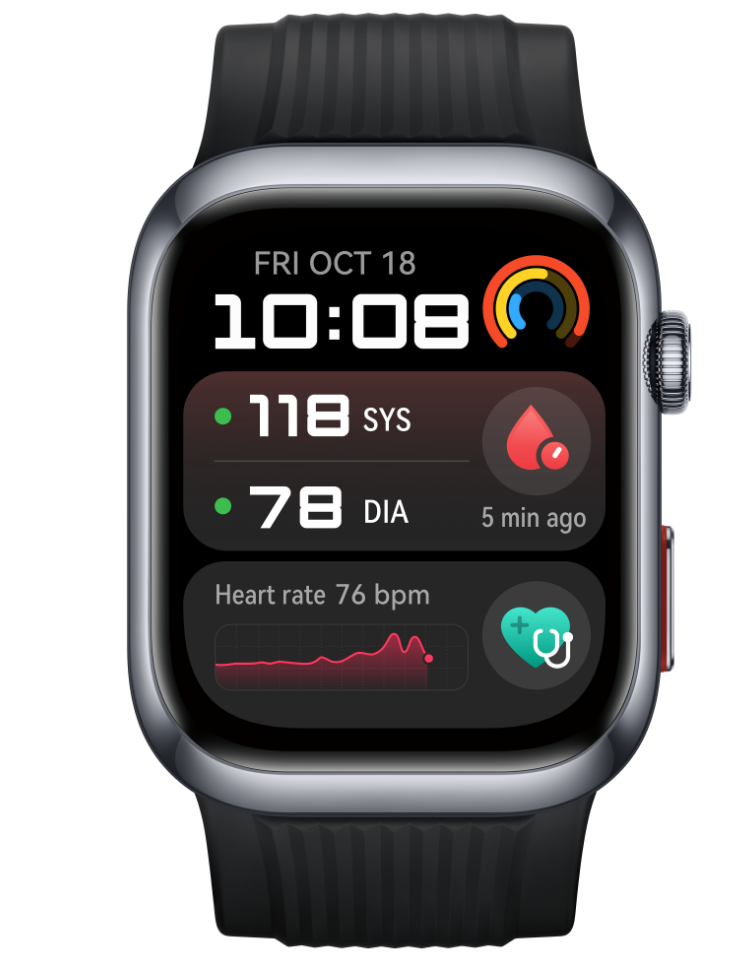| Tag et skærmbillede |
Tag et knytnævebillede
Gå til , og sørg for, at Knytnævebillede er aktiveret.
Anbring din hånd en halv armslængde fra skærmen med håndfladen vendt mod skærmen, og vent på, at
vises øverst på skærmen. Knyt så næven for at tage et skærmbillede.

Figurerne er kun til reference.
Hvis din enhed ikke har valgmuligheden Knytnævebillede, betyder det, at denne funktion ikke understøttes.
Brug knoen til at tage et skærmbillede
Gå til , og sørg for, at Knoskærmbilleder er aktiveret.
Bank to gange på skærmen hurtigt efter hinanden med en kno for at tage et skærmbillede.
Brug en genvej til at tage et skærmbillede
Stryg ned fra skærmens øverste højre kant for at vise Kontrolpanel, tryk på for at udvide genvejskontakterne (afhængigt af din enhedsmodel), og tryk på Skærmbillede for at tage et skærmbillede.
Del og rediger et skærmbillede, eller skift til rulleoptagelse

Figurerne er kun til reference.
Stryg nedad på miniaturebilledet for at tage et rullende skærmbillede.
Stryg op på miniaturebilledet for at vælge en måde at dele skærmbilledet med dine venner på.
Tryk på miniaturen for at redigere eller slette skærmbilledet. Du kan også trykke på Rulleoptagelse for at tage et rullende skærmbillede.
Skærmbillederne gemmes som standard i Galleri.